Firefox OS 基於 web 技術建造,但它不像早期 Chrome OS 只是一個浮動的瀏覽器視窗, Firefox OS 看起來像是 Android 及 iOS 的綜合體,本篇介紹的版本是目前 1.3 正式版,如同當年 Android 的 Cupcake 版(1.5):手機的基本功能大都有,但仍缺很多其它應用。不過,接下來的功能會更趨完善;Firefox 1.4 緊接的將發表,而 Firefox 2.0 也已開始有人在談,2.0 有可能將整個系統改頭換面。
▼ Firefox OS 桌面是基於「Everything.me」設計;過去它是 Firefox 基金會在 Android 平台發表的一支 launcher,但現在基金會以它作為基礎作為 Firefox OS 預設的桌面。
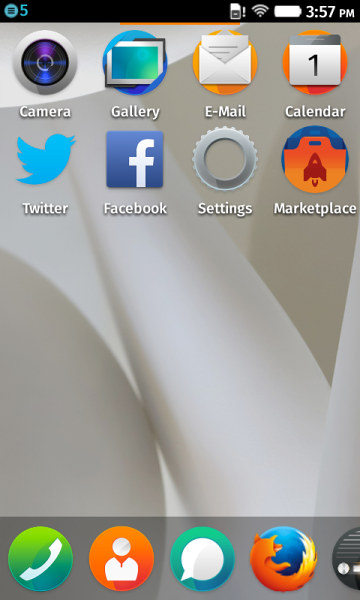
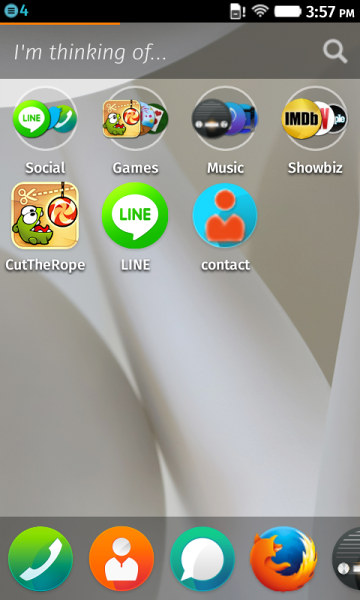
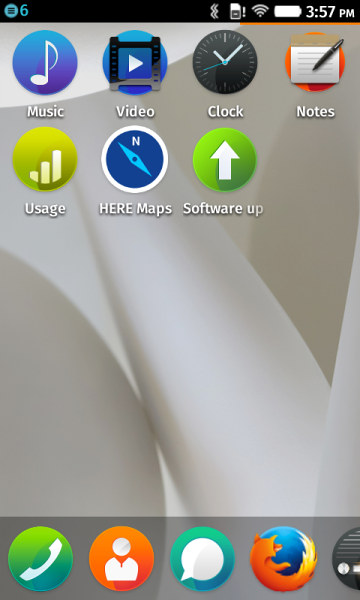
桌面支援多張,每張上面會有程式捷徑,下方會有一排固定的程式工具列。與 iOS 不同的是,Firefox OS 有所謂的「Smart collections - 智慧收藏」- 自動將類似的 app 歸納群組,這種類似資料夾的歸納方式會呈現最左邊的桌面(註:它們不是資料夾)。
在最左邊桌面的上方有「I'm thinking of...」輸入框,你可以打任何想查詢的文字,系統會秀出所有相關安裝在手機的程式以及網路上的資料。例如我們輸入 “電影”,就會帶出 IMDd、Rotten Tomatoes 等資料外,系統外觀甚致會出現對應的風格,例如,桌布會變成某部電影的海報。
特別的是,在「Smart collections - 智慧收藏」搜尋到的網頁可以像在桌面 app 捷徑一樣,暫時儲存起來,方便我們日後觀看。
▼ 結合搜尋功能的「Smart collections - 智慧收藏」
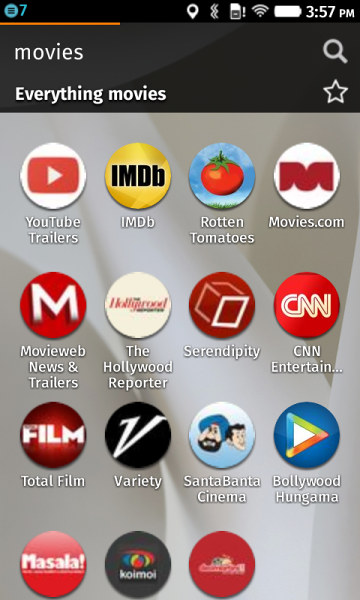

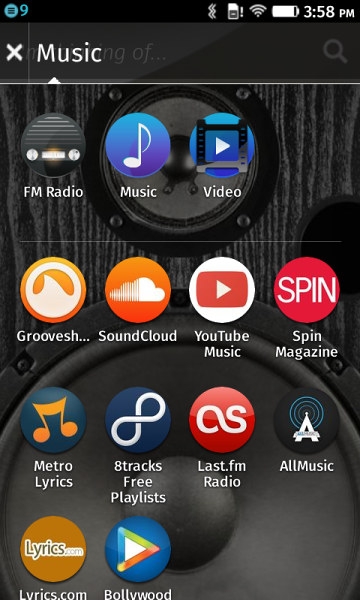
由於 Firefox OS 內建的應用程式都是基於 HTML5 + JavaScript 寫成,所以有些網站的手機版如果設計的不錯,看起來以及運作起來就像 Firefox OS 內建的 app 一樣。此外,Mozilla 也積極推廣鼓勵網站在製作手機版時儘量以 HTML5 + JavaScript 來製作,讓使用者不需安裝獨立的 app,即可在手機上面直接使用該網站的手機版,來使用網站的服務,優點除了可免除安裝 app 時佔掉手機空間,也讓系統內建 app 與網站手機版的差異變小(例如,使用者只要瀏覽 PChome 24 小時購物手機版網站即可,不需額外安裝他們家的 app)。
上述使用 “movie” 在「I'm thinking of...」輸入框後,得到的搜尋結果只有來自 The Hollywood Reporter、CNN 娛樂的資料,這樣的資料目前看來是不夠完整,而且現在的狀況有點尷尬,在很多網站為 Firefox OS 優化、調整、加入更多資料前,Firefox OS 的手機必須開始銷售。
不過,我們也看到很多使用者摒棄 Facebook Android 的 app,直接使用 Facebook 手機版網站,使用手機版網站的作法可減少手機安裝太多肥大 app,所以 Firefox 的以 web 為本的作法是有優點的,Firefox 才剛開始發展,所以現在還不至於到看壞它的程步。
跟 iOS 一樣,Firefox OS 有實體的「Home 」鍵,但也有虛擬「返回」按鈕,不過這樣的設計在邏輯上似乎還沒調整的很好好,讓實機在操作時,還不是那麼順就是了;「返回」按鈕的位置在左上角,但有時在 app 裡時會看不到,反而是要按確認(Done)或右上角的「X」才行,也就是說,在不同的 app 裡,要「返回」上一個畫面的操作不盡相同,有點傷腦筋。
另外一個讓人抱怨的地方是,Firfox OS 左上角的「返回」按鈕有點太小,僅僅只有「〈」標誌,要精準的按到它並不容易,見下圖第一張,在 iOS 裡,返回鈕的設計除了「〈」標誌,後方一整個 “Colletctions‘ 英文字的區域也都是返回功能,反觀第二張的 Firefox,返回鈕的作用區域小的可憐。
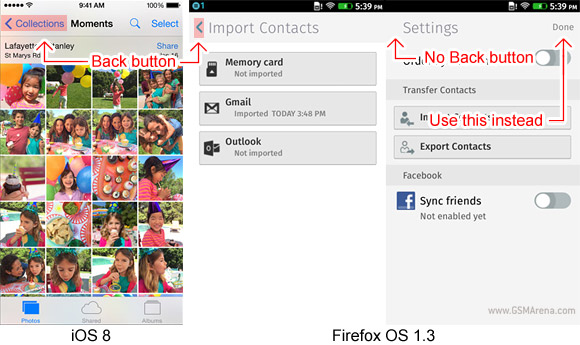
Firefox OS 的郵件程式類似 Gmail 的邏輯,左上方會有三條水平工作列由上而下而排列,點擊當中一條水平列會再滑出對應的功能選單。這裡仍有讓人抱怨的地方,見下圖,同樣的功能在不同程式底下,功能 icon 郤不一樣。
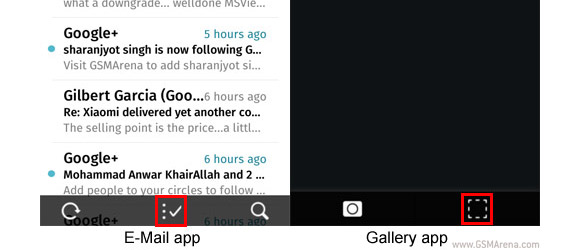
▼ 螢幕鎖定畫面有獨立的桌布,下方的滑桿向右滑可解鎖手機,向左滑可直接進入相機程式。日期、時間、通知訊息也會在此,不支援 Widget。
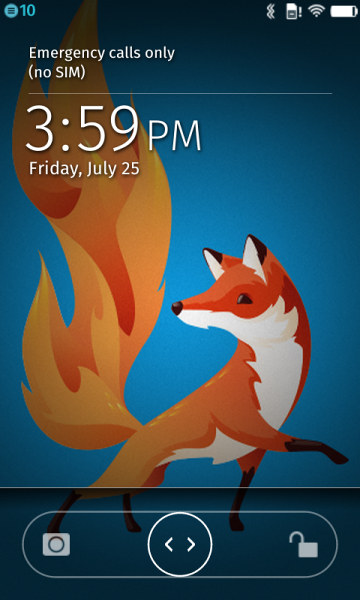
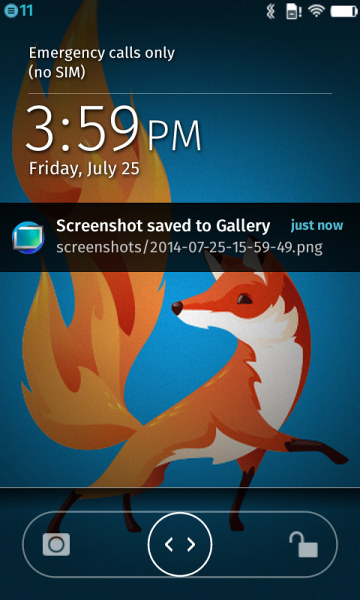
▼ 下拉通知區域,支援左右滑動忽略訊息,或按右上方 "Clear all" 按鈕來清除所有通知。這裡有一個地方我比較不了解,就是通知訊息的排列按道理來說應由上而下,但這裡有些郤先從底部出現(見下圖)。此外,下方有四個快速開啟/關閉功能切換,以及設定捷徑,這四個開關包括 Wi-Fi、背景數據傳輸、藍牙、飛航模式。無法替換其它功能捷徑,或重新安排其位置。
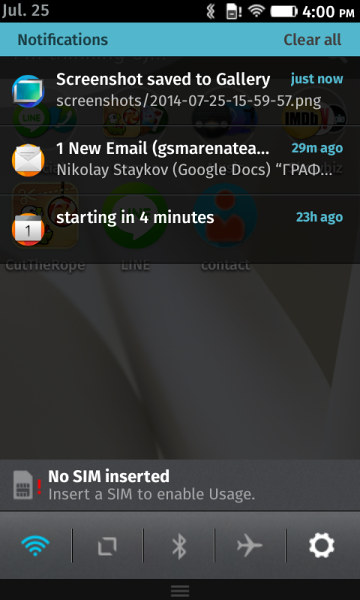
▼ 訊息通知第一時間進來時,會出現在最上方,跟 Android 一樣。
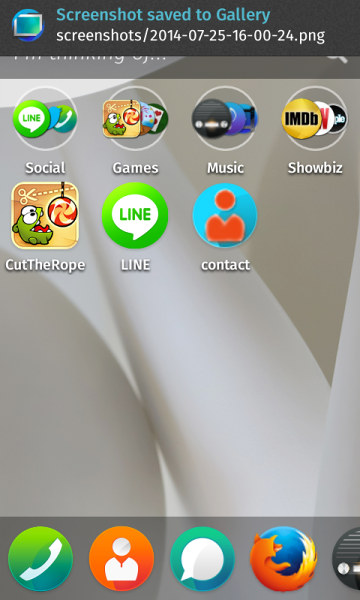
▼ 程式切換介面:以卡片來顯示程式的預覽,可透過左上角的叉叉或向上滑動來關閉程式。這裡的缺點是,縮圖佔太大面積,導致我們一次只能檢視一支程式,要滑動到下一張卡片才會知道還有哪些程式在背景執行。
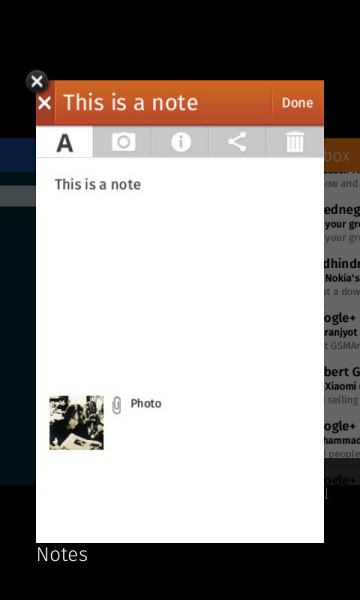
在開發者選項裡有一個蠻酷的功能,就是我們可開啟「透過在螢幕邊緣向右或向左滑動,來進行程式間的切換」,WebOS 及 iPad iOS 也有類似的操作方式。要注意的是 Firefox OS 在此僅支援單指滑動,而且這個手勢在瀏覽器中則作為返回上一頁的功能。(iPad 的 iOS 則是在桌面上使用四指作向上滑動手勢呼叫程式切換。)










